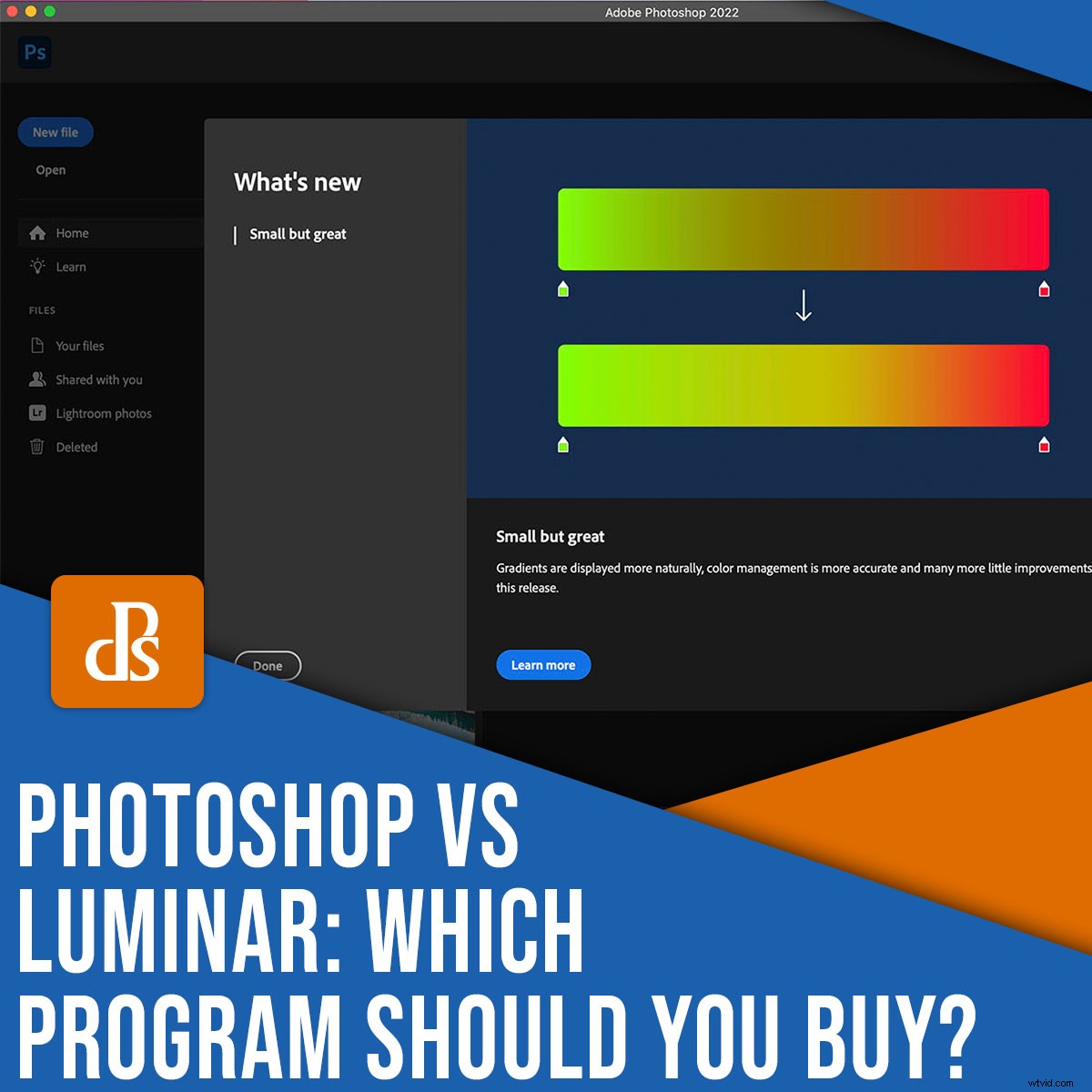
Als u probeert te beslissen of u Photoshop versus Luminar wilt kopen, bent u hier aan het juiste adres.
In dit artikel nemen we deze twee programma's onder de loep. We bieden een overzicht van alle belangrijke functies, inclusief prijzen, bewerkingsmogelijkheden en mogelijkheden voor het ordenen van foto's. En we leggen uit waarom je misschien de ene boven de andere wilt kiezen.
Dus om erachter te komen welk programma voor jou geschikt is, lees dan verder!
(Opmerking:deze vergelijking onderzoekt Luminar AI. Ga voor meer informatie over de zojuist uitgebrachte Luminar Neo naar de website van Skylum.)
Adobe Photoshop:Overzicht
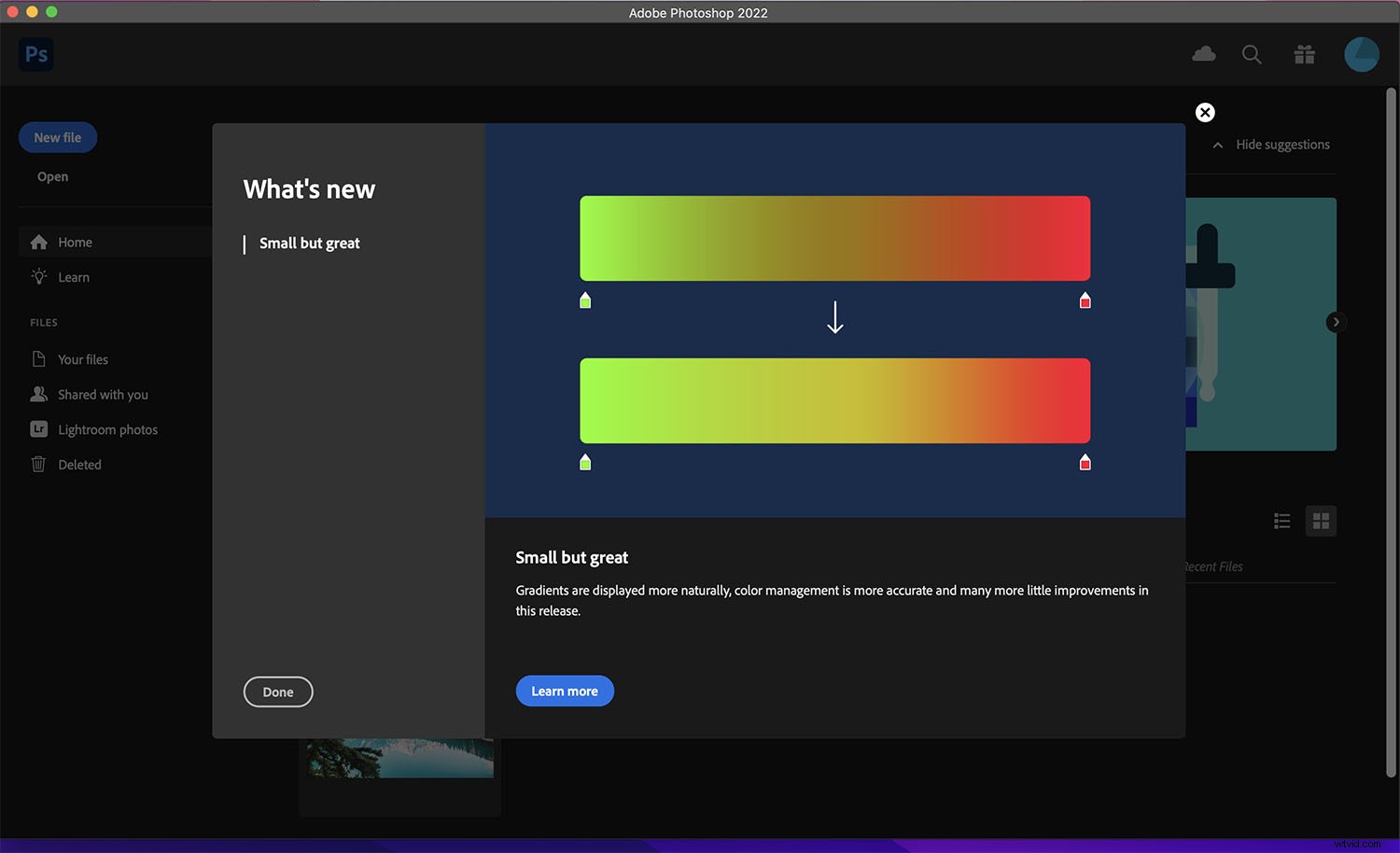
Photoshop is een fotobewerkingsprogramma ontwikkeld door Adobe, en met bijna 35 jaar op de markt, is het de industriestandaard voor fotografen en visuele makers.
In 2013 werd Photoshop onderdeel van Adobe's abonnement-only Creative Cloud-service. Je kunt een gecombineerd lidmaatschap krijgen met andere Adobe-apps; het Fotografieplan omvat bijvoorbeeld zowel Lightroom als Photoshop.
Adobe Photoshop is toegewijd aan professionele visuele makers en biedt naast uitgebreide mogelijkheden voor nabewerking, videobewerking, grafische bewerking en zelfs driedimensionale modellering.
Helaas heeft Photoshop een steile leercurve en lopen de maandelijkse kosten in de loop van de tijd op. Bovendien mist Photoshop mogelijkheden voor het ordenen van foto's, dus voor een volledige bewerkingsworkflow moet u het combineren met andere Adobe-apps (zoals Bridge of Lightroom). Hieronder ga ik uitgebreider in op de voor- en nadelen van het programma.
Skylum Luminar AI:overzicht
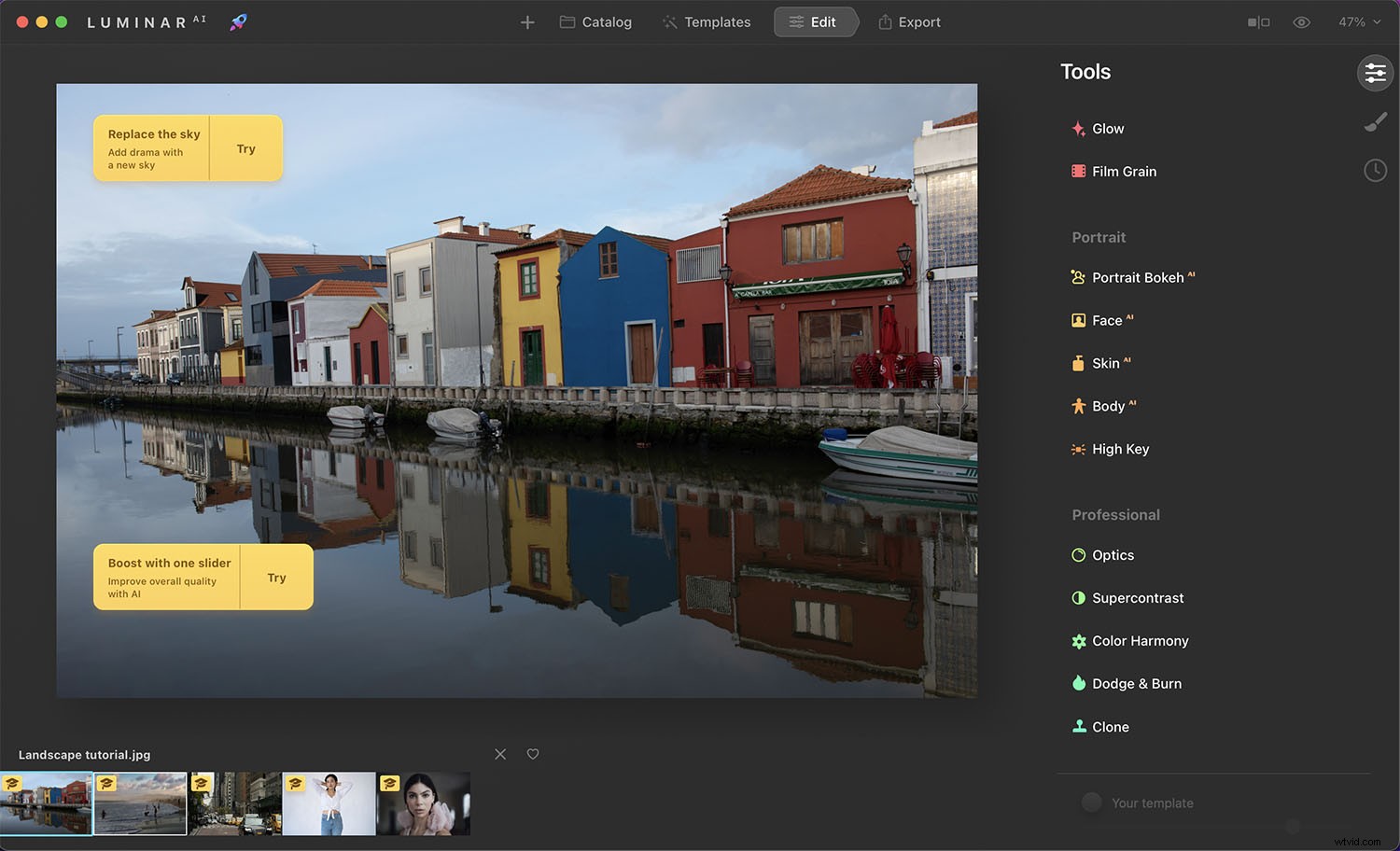
Luminar AI is een editor ontwikkeld door Skylum, die werkt als een op zichzelf staand programma of als een plug-in.
In tegenstelling tot Photoshop is Luminar AI beschikbaar als eenmalige aankoop. Merk op dat Skylum verschillende Luminar-producten aanbiedt, waaronder Luminar Neo, hoewel Luminar AI niet is Luminar Neo's voorganger.
Luminar AI biedt een gestroomlijnde, beginnersvriendelijke interface; zoals de naam al doet vermoeden, bevat het ook tal van kunstmatige-intelligentiefuncties om u te helpen geweldige resultaten te krijgen met beperkte bewerkingservaring.
Het programma is een speciale foto-editor, dus het ondersteunt geen video of afbeeldingen, maar het bevat wel een bestandsbeheerder, die je kunt gebruiken om je afbeeldingen te categoriseren en te groeperen.
Luminar AI is krachtig, maar vereist veel rekenkracht. Dus als je op een ouder of low-spec apparaat werkt, vind je de bewerkingsfuncties misschien wat traag.
Photoshop vs Luminar:diepgaande vergelijking
Nu je een breed begrip hebt van zowel Photoshop als Luminar, gaan we eens nader kijken, te beginnen met:
Prijs en licentie
Zoals ik in een vorige sectie heb uitgelegd, is Adobe Photoshop een op abonnementen gebaseerde software. U betaalt een maandelijks of jaarlijks bedrag om het programma te gebruiken - en zodra u uw abonnement opzegt, verliest u de toegang tot alle Photoshop-functies.
De kosten zijn afhankelijk van het lidmaatschap en het betalingsplan dat u kiest. Het zeer populaire Fotografieplan begint bij $ 9,99 en omvat zowel Photoshop als Lightroom. Als alternatief kunt u voor $ 20,99 toegang krijgen tot alleen Photoshop. Alle abonnementen bevatten een bepaald volume cloudopslagruimte (die tegen betaling kan worden geüpgraded).
Met een Adobe-abonnement kunt u Photoshop op meerdere computers installeren, maar u kunt slechts op twee computers aangemeld blijven en u kunt er slechts één tegelijk gebruiken. Als uw behoeften deze capaciteit overschrijden, heeft u de mogelijkheid om u te abonneren op Adobe Creative Cloud voor teams.
Luminar AI daarentegen is beschikbaar voor een eenmalige betaling. Daarom, als je het eenmaal hebt gekocht, kun je het voor het leven gebruiken - maar zodra er een nieuwe versie uitkomt, moet je upgraden als je toegang wilt tot de nieuwste functies.
De prijs van Luminar AI verandert afhankelijk van wanneer en waar u koopt; het is vaak in de uitverkoop en u kunt promoties vinden op websites van derden. Op het moment van schrijven kost het programma slechts $47.
Luminar heeft een versie met twee computers waarmee u het programma op twee computers kunt installeren en gebruiken, of u kunt kiezen voor het goedkopere abonnement met één versie. Als je extra toegang wilt, moet je een tweede abonnement kopen, omdat er geen team- of zakelijke optie is.
Prestaties en systeemvereisten
In deze sectie deel ik de minimale en aanbevolen systeemvereisten voor beide programma's.
Ik heb de programma's gebruikt op een MacBook Air uit 2014 met slechts 4 GB RAM, en beide werkten, hoewel Luminar AI meer moeite had en meer tijd nodig had om elke actie uit te voeren. Natuurlijk, hoe krachtiger uw machine, hoe beter de prestaties die u kunt verwachten.
Voor een volledige lijst met minimale en aanbevolen systeemvereisten kunt u naar de officiële Adobe- en Skylum-websites gaan.
Photoshop voor Windows:Minimumvereisten
- Intel- of AMD-processor met 64-bits ondersteuning
- Windows 10 (64-bits) besturingssysteem
- 8 GB RAM
- 4 GB ruimte op de harde schijf plus ruimte voor installatie
- GPU met DirectX 12-ondersteuning; 1,5 GB GPU-geheugen
Luminar AI voor Windows:minimale vereisten
- Intel Core i5- of AMD Ryzen 5-processor
- Windows 10 (64-bits) besturingssysteem
- 8 GB RAM
- 10 GB ruimte op de harde schijf
- Compatibel met Open GL 3.3
Photoshop voor MacOS:Minimumvereisten
- Intel-processor met 64-bits ondersteuning
- macOS Catalina (versie 10.5)
- 8 GB RAM
- 4 GB ruimte op de harde schijf plus ruimte voor installatie
- GPU met metalen ondersteuning; 1,5 GB GPU-geheugen
Luminar AI voor MacOS:minimale vereisten
- Intel Core i5-processor of Apple M1-chip
- Mac-model:begin 2010, MacBook Air, MacBook Pro, iMac Air, iMac Pro, Mac Pro, Mac Mini
- macOS 10.13.6 besturingssysteem
- 8 GB werkgeheugen
- 10 GB vrije schijfruimte
Bestandsorganisatie
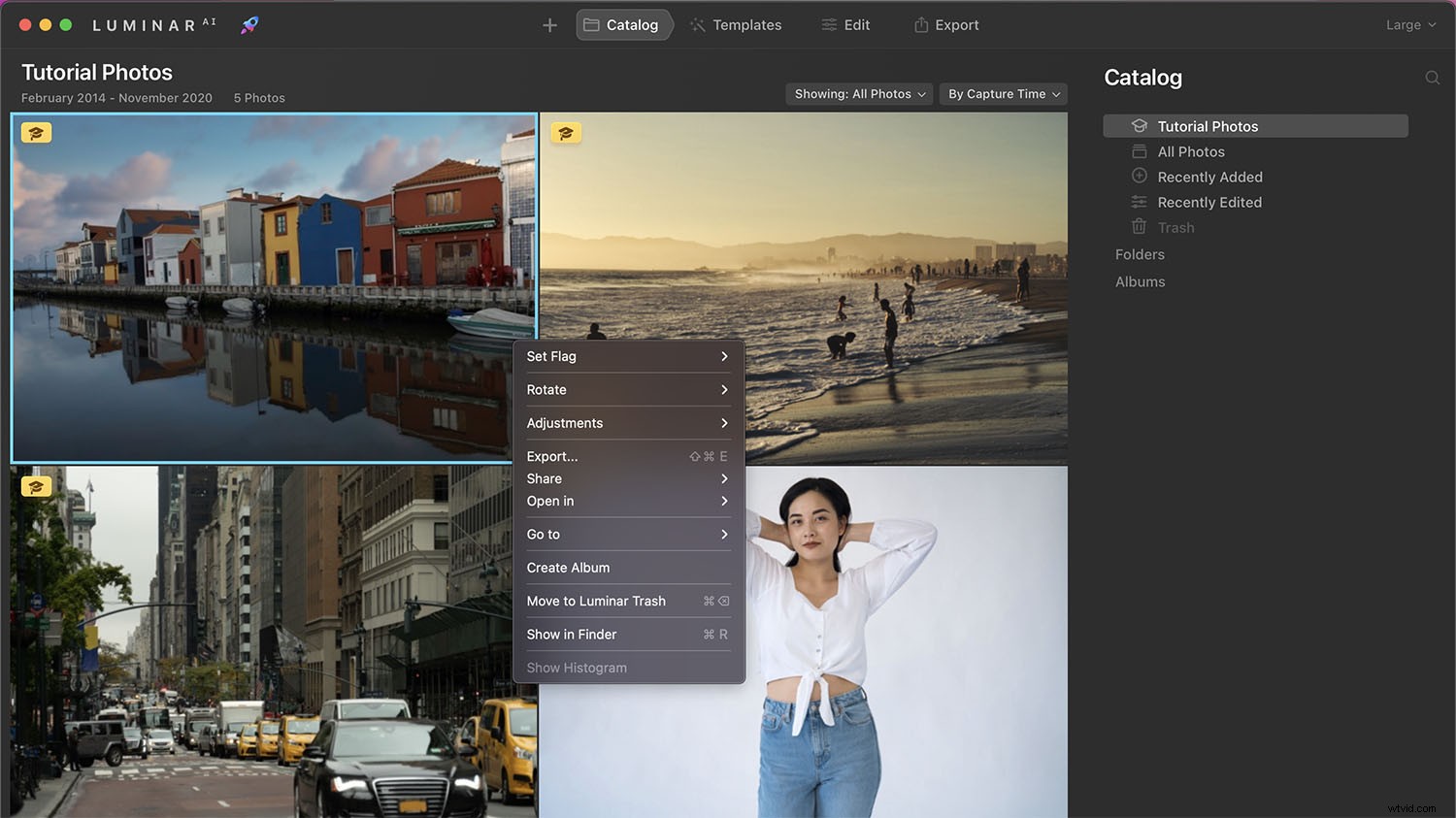
Adobe Photoshop biedt geen mogelijkheden voor bestandsbeheer. Om bestanden in het Adobe-systeem te ordenen, moet u Photoshop koppelen aan Lightroom of Bridge. Anders kunt u software van derden gebruiken, zoals Photo Mechanic, ACDSee of Capture One.
Luminar AI bevat een fotomanager in de sectie Catalogus. Hier kunt u foto's importeren voor bewerking en organisatie. In tegenstelling tot Photoshop zijn Luminar-bewerkingen niet-destructief; in plaats van de originele afbeelding te wijzigen, worden bewerkingen opgeslagen in een aparte bestand.
In de Luminar-catalogus kunt u uw afbeeldingen ook labelen, beoordelen en geotaggen, wat zorgt voor een gemakkelijke organisatie en goede zoekfunctionaliteit.
Bewerkingstools
Laten we nu eens goed kijken naar de bewerkingsfuncties van Photoshop en Luminar:
Fotobewerking
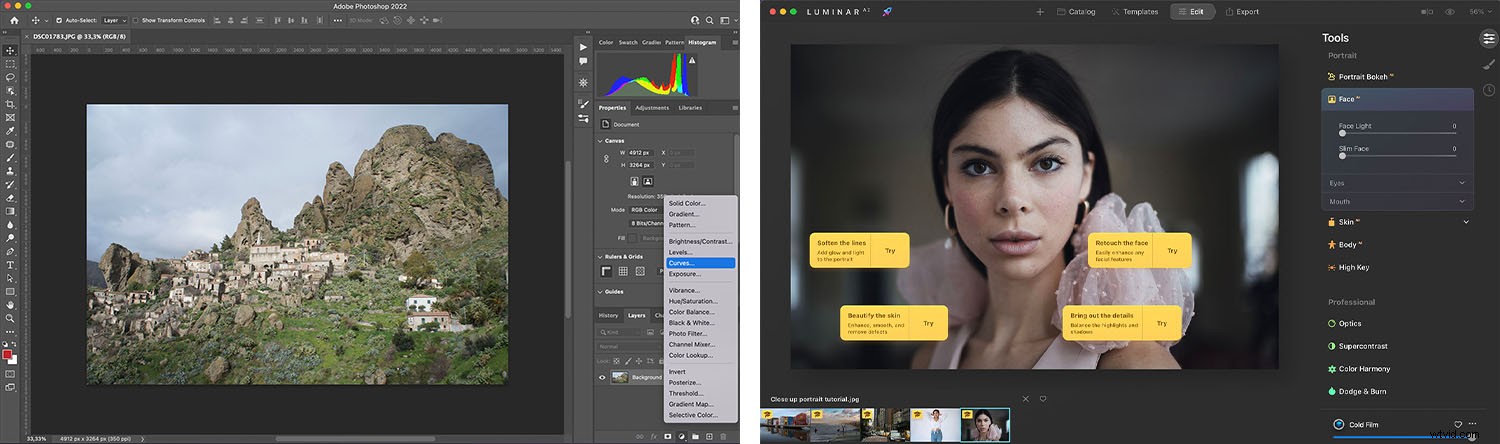
Photoshop en Luminar zijn ontworpen als foto-editors en bevatten allebei tal van hoogwaardige tools, van belichtingsaanpassingen en kleurcorrectie tot selectieve bewerking en vignettering.
Photoshop biedt echter een veel uitgebreidere set bewerkingstools dan Luminar AI; De toolset van Luminar, hoewel krachtig, is beperkt in bereik en is geschikt voor beginners.
In Luminar kun je zonder problemen een RAW-bestand openen. Maar Photoshop kan geen RAW-bestanden aan, dus uw eerste reeks bewerkingen moet plaatsvinden in Adobe Camera Raw (een editor in plug-instijl die nauw is geïntegreerd met Photoshop). Persoonlijk vind ik dit niet storend omdat het proces automatisch is. Maar als u liever snelle bewerkingen toepast terwijl u door een afbeeldingsfeed bladert, vindt u de RAW-workflow in twee stappen van Photoshop misschien onpraktisch.
Als het gaat om selectieve bewerking, heeft Photoshop een duidelijk voordeel ten opzichte van Luminar AI. Photoshop beschikt over een enorm aantal selectietools en maskers voor verbluffende precisie. En hoewel Luminar tools bevat voor selectieve aanpassingen, bieden ze gewoon niet dezelfde hoeveelheid flexibiliteit of precisie als hun Photoshop-tegenhangers.
Batchbewerking
Met Luminar kunt u snel dezelfde aanpassingen toepassen op meerdere foto's. Selecteer eenvoudig alle bestanden die u wilt bewerken en kies vervolgens de Synchronisatie-aanpassingen keuze. (Als de afbeeldingen zich in verschillende mappen bevinden, kunt u de aanpassingen kopiëren en plakken.)
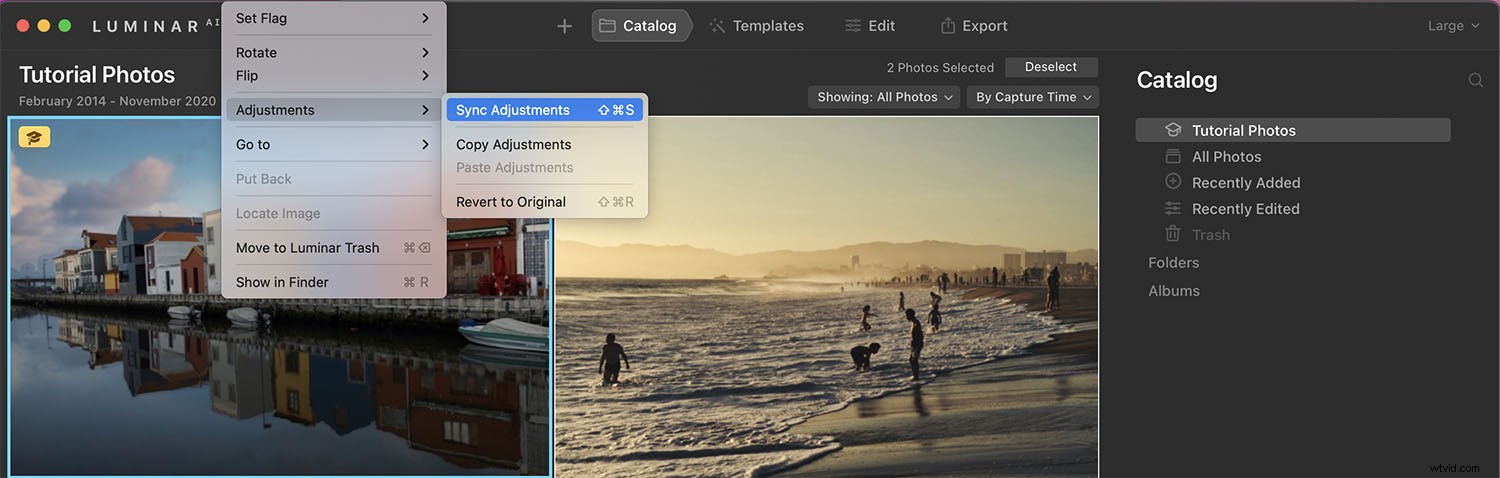
Photoshop heeft daarentegen geen bibliotheek, dus het batchbewerkingsproces verloopt niet zo soepel. Je kunt het doen via een actie (daarover later meer), maar het maken van een actie kan lastig zijn, dus de meeste fotografen hebben de neiging om afbeeldingen afzonderlijk in Photoshop te bewerken.
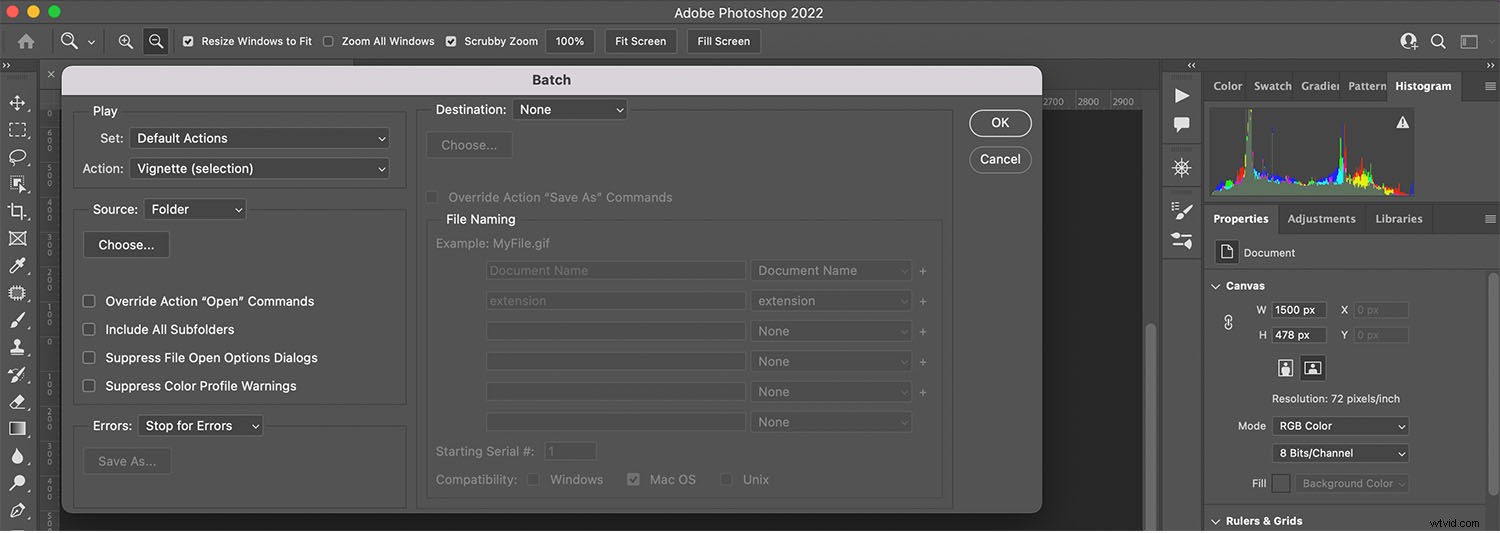
Voorinstellingen
Luminar AI biedt zijn eigen vorm van voorinstellingen, genaamd Templates . U kunt uw eigen sjablonen maken of gratis en betaalde opties downloaden van de Skylum-website. LUT's zijn ook beschikbaar voor kleurcorrectie.
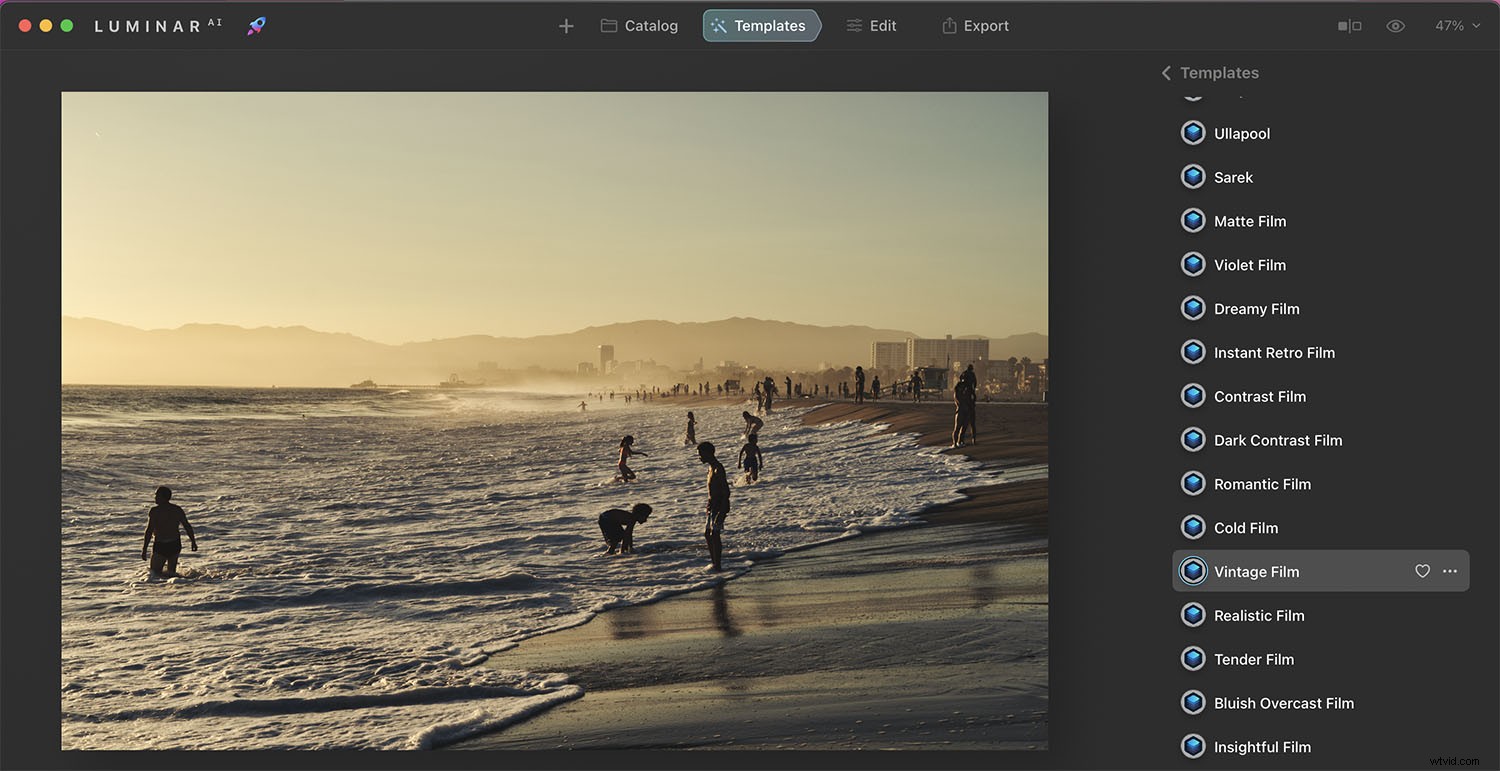
Photoshop heeft ook voorinstellingen, genaamd Acties . U kunt uw eigen Actions maken, of u kunt gratis of betaalde Actions online downloaden. LUT's zijn ook beschikbaar in Photoshop.
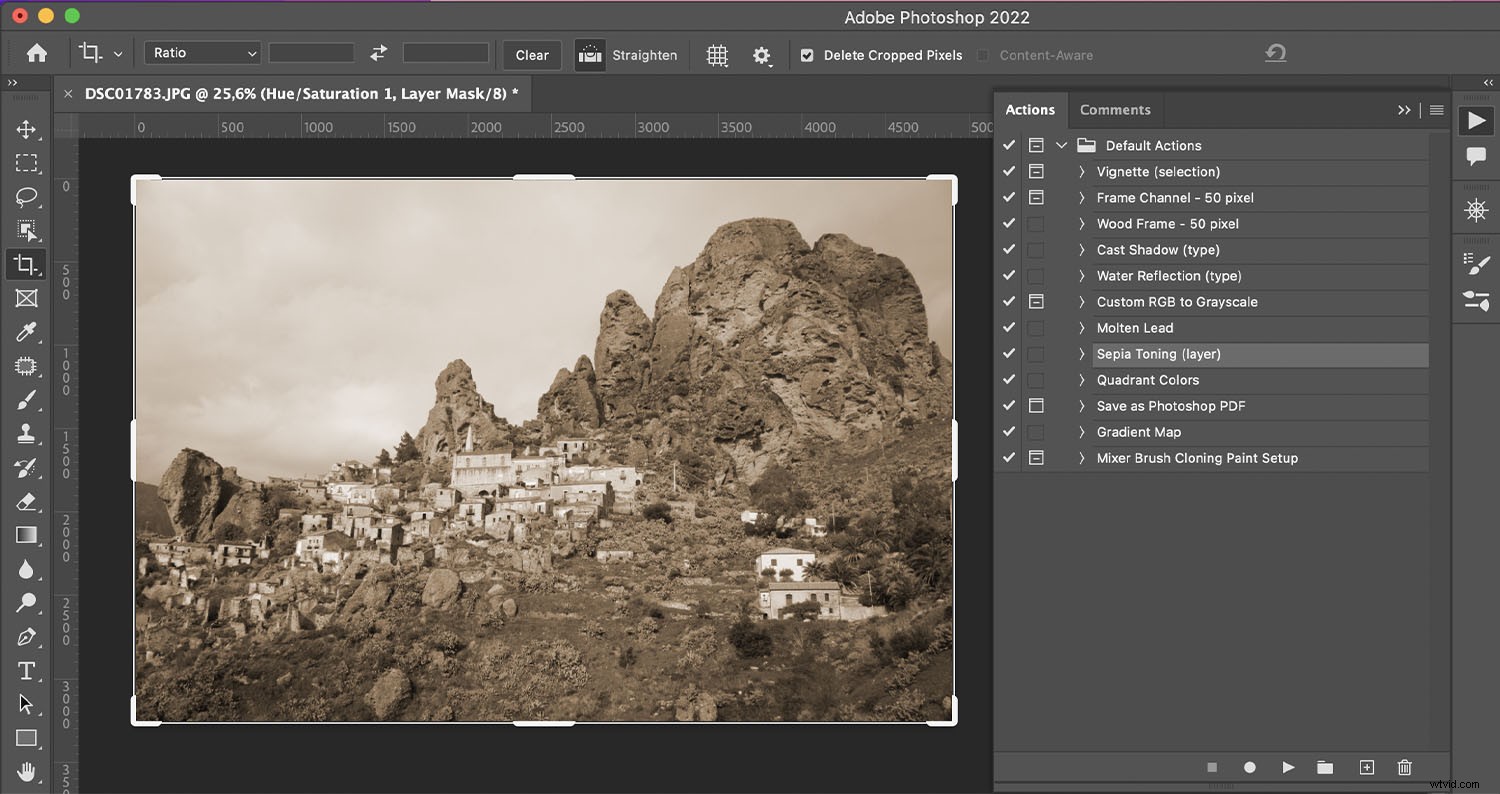
Videobewerking
Hoewel Adobe Photoshop niet echt is ontworpen voor videobewerking - Premiere is de vlaggenschipvideo-postprocessor van Adobe - kun je nog steeds veel aanpassingen maken in Photoshop. U kunt de audio en video wijzigen, ondertitels toevoegen, filters toepassen en zelfs bewegingseffecten toevoegen aan tekst en foto's.
Luminar AI ondersteunt geen video; het is puur ontworpen voor fotografie-inhoud.
Grafiek
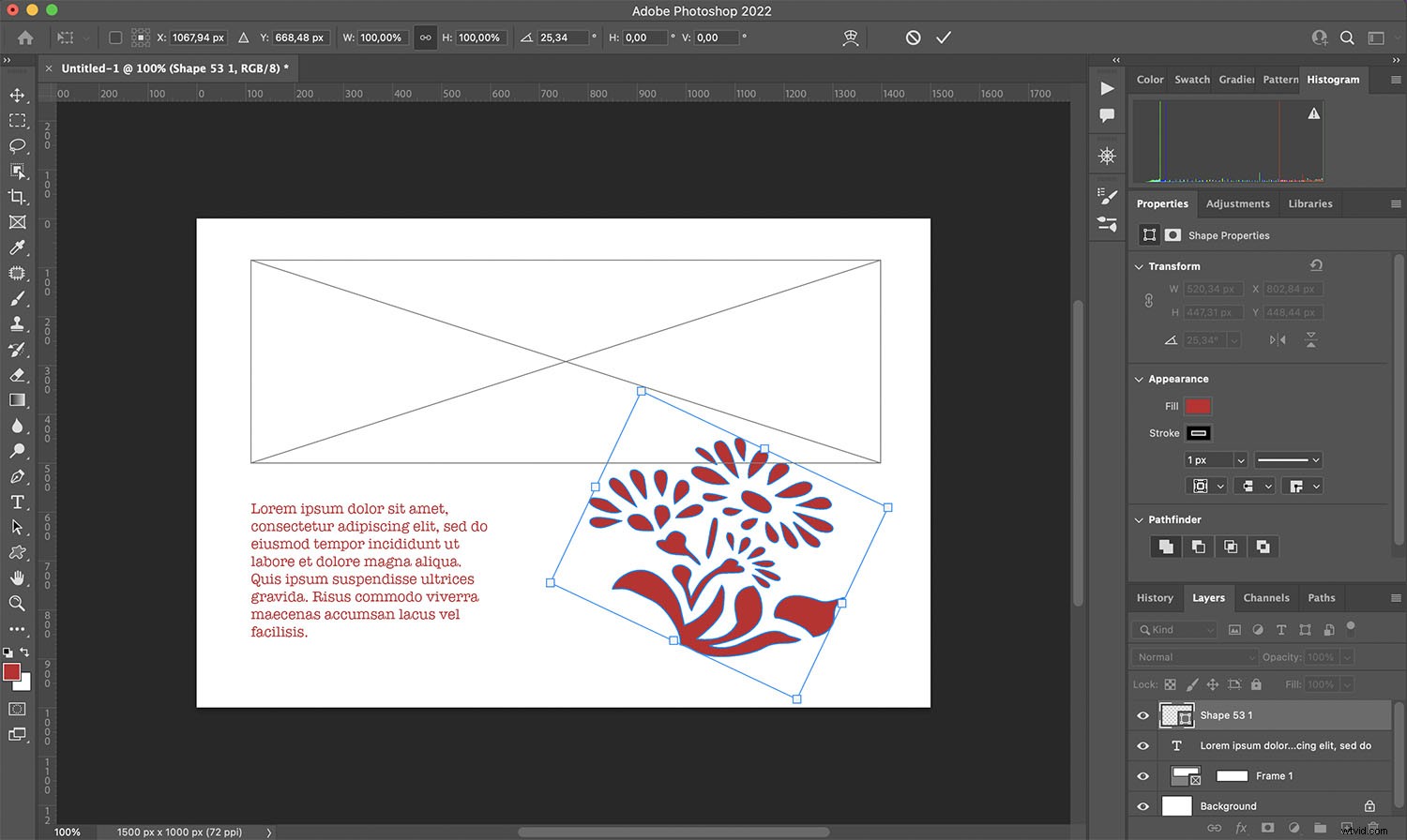
Photoshop heeft een aantal serieuze grafische ontwerpfuncties; u kunt werken met tijdelijke aanduidingen, tekst en vele andere aangewezen grafische hulpmiddelen. Houd er echter rekening mee dat Adobe Illustrator en Adobe InDesign speciaal zijn gemaakt voor grafische ontwerpers.
Luminar AI ondersteunt geen grafisch werk.
Gebruiksgemak

Photoshop heeft een steile leercurve en de interface is niet beginnersvriendelijk, vooral niet in vergelijking met Luminar AI. Hoewel Adobe Photoshop de afgelopen jaren toegankelijker heeft gemaakt, is het bedoeld voor professioneel werk en wordt het geleverd met alle vereiste functies.
Kortom:als je echt een ervaren Photoshop-editor wilt worden, kost dat wat tijd en moeite.
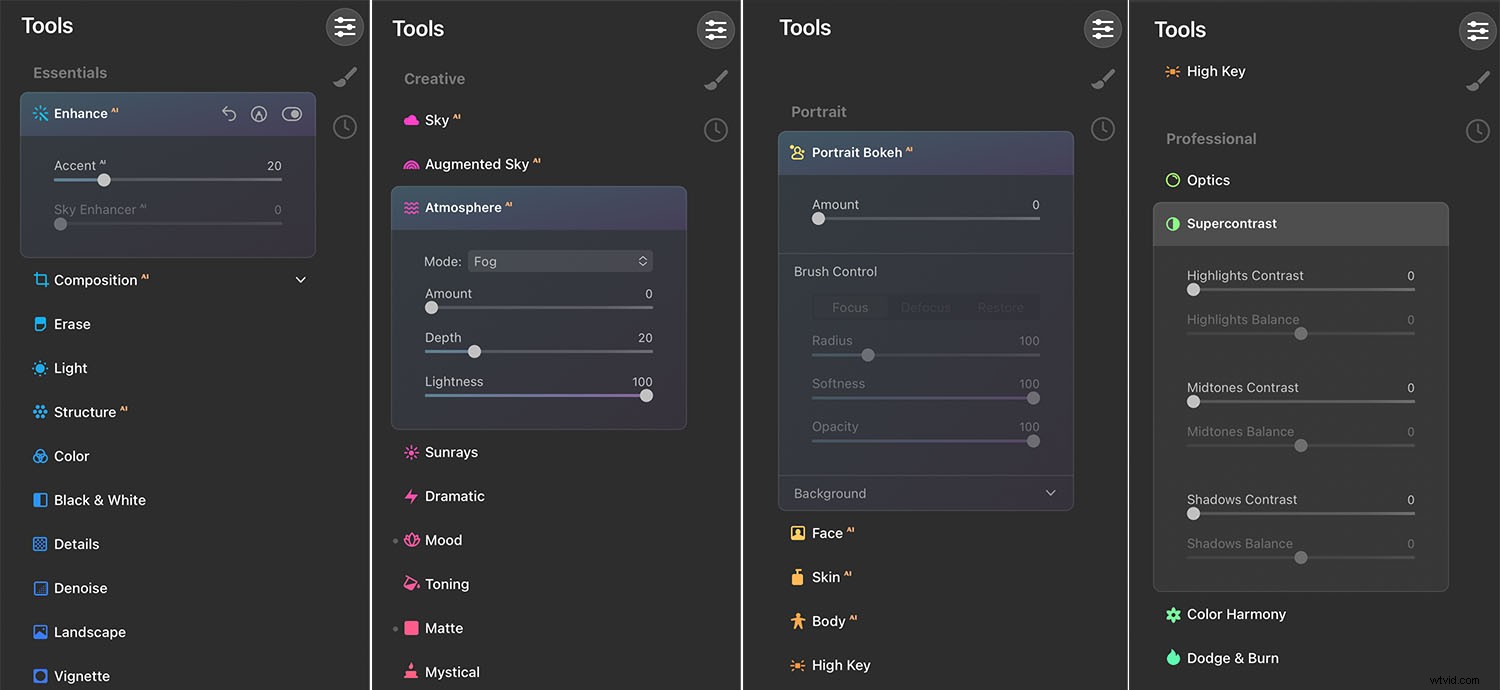
Luminar AI is het tegenovergestelde van Photoshop:het is bedoeld voor liefhebbers, maar kan ook professioneel werken. Hoewel Luminar krachtig is, is de interface veel vriendelijker, deels omdat het geen video- of grafische bewerking ondersteunt.
Luminar is ook uitgebreider dan Photoshop; een fotograaf kan een volledige workflow binnen het programma voltooien, van organiseren en taggen tot bewerken en exporteren.
Photoshop vs Luminar:laatste woorden
Als je puur kijkt naar de bewerkingsmogelijkheden, is het moeilijk om te kiezen tussen Photoshop en Luminar. Photoshop biedt meer tools en is beter voor nauwkeurige selecties, maar Luminar is gemakkelijker te gebruiken en geweldig voor beginners.
Aan de andere kant is Photoshop de voor de hand liggende keuze als je andere soorten werk moet doen, zoals videobewerking of grafisch ontwerp.
Overweeg ook of u de voorkeur geeft aan abonnementsprijzen of een eenmalige aankoop. U betaalt minder vooraf voor Photoshop, maar na een paar maanden zal Luminar AI goedkoper zijn.
Ten slotte hebben de programma's een gratis proefperiode, dus als je twijfelt, download ze dan allebei en doe wat tests!
Nu aan jou:
Heb je een van deze bewerkingsprogramma's geprobeerd? Welke ben je van plan te gebruiken? Deel uw mening in de opmerkingen hieronder!
